文章详情页
Win8系统无法连接打印机怎么办?Win8打印机拒绝访问的解决方法
最近有Win8系统用户反映系统无法连接到打印机,提示拒绝访问。其实,会出现这样的问题,都是跟权限设置有关。下图是一台win8系统的计算机共享了一台打印机,而这台打印机的属性里的“用户和组”里没有everyone的时候连接打印机出现的情况。下面,我们一起来看看解决办法。

解决方法:
1.在共享打印机的计算机上,打开控制面板,单击“查看设备和打印机”。
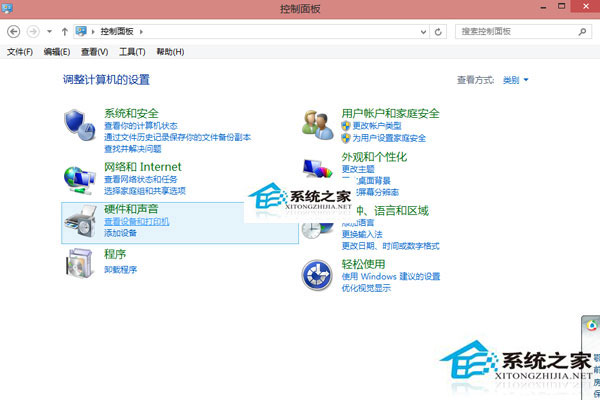
2.在打开的设备列表,右键单击共享的打印机,单击“打印机属性”,选中这台打印机。

3.在“共享”选项卡下,填写正确的“共享名”。
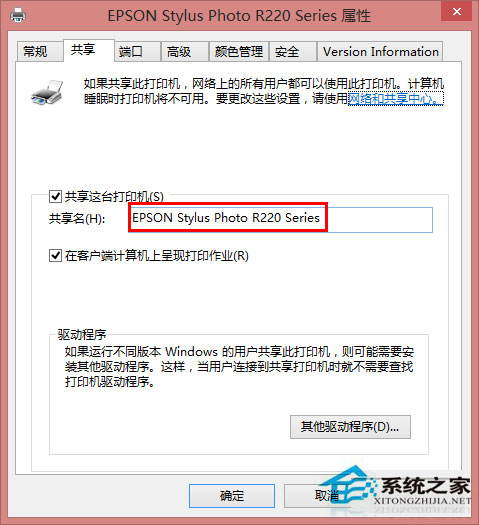
4.打开“安全”选项卡,可以看到在“组或用户名”下没有“everyone”这一项,点击“添加”按钮。
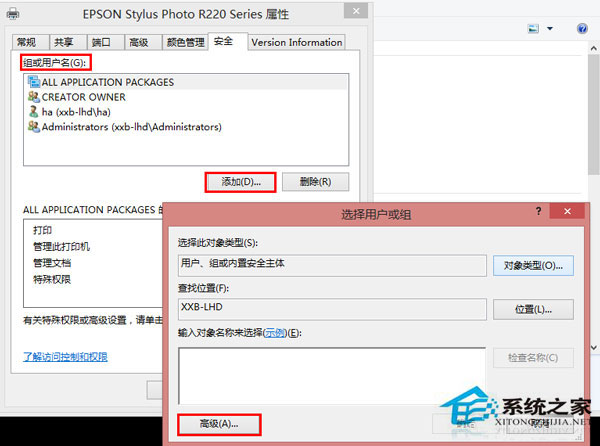
5.在出现的“选择用户或组”的界面,点击“立即查找”,在列表中找到“everyone”,点击“确定”。
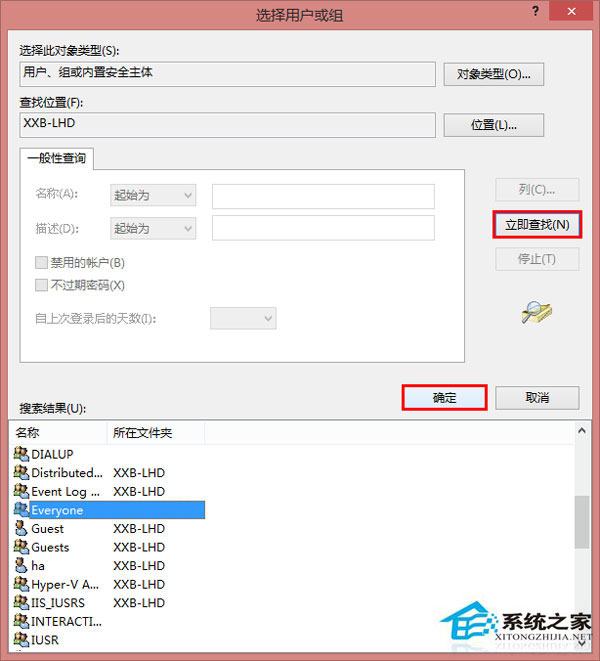
6.再返回的界面可以看到“everyone”已经在列表中,点击“确定”。
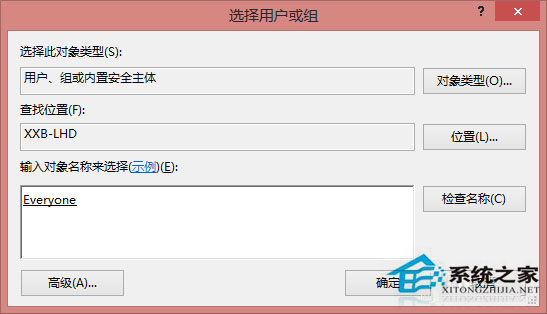
7.可以看到“everyone”已经添加到“组或用户”的列表中,为其设置权限,我们在“打印”后面“允许”下的复选框打勾,只给分配打印权限。
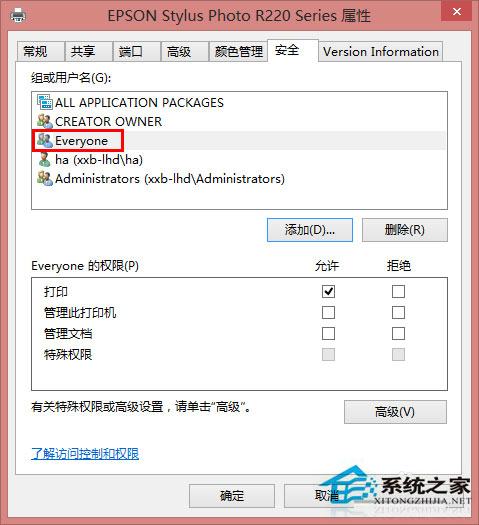
8.返回重新连接即可。这种解决方法适用于大多因为权限设置出现这种问题的情况,在新装系统的电脑出现这种情况的可能性最大,用户可酌情参考。
以上就是Win8系统打印机拒绝访问的解决方法,通过以上方法设置好权限后,就可以连接到打印机了。
相关文章:
1. 深度技术win7系统账号密码不能修改2. Windows11下载卡着不动怎么办?Windows11下载卡着不动解决方法3. Win10 realtek老是弹出来怎么办?Win10 realtek自动弹出解决方法4. Win11 22000.176搜索打不开怎么解决?Win11 22000.176搜索打不开解决方法5. Affinity Photo WINDOWS版怎么用6. 统信uos系统怎么管理打印界面和打印队列?7. Win10命令提示符被禁止使用怎么办?8. Win7电脑亮度怎么调?Win7调节屏幕亮度方法9. 联想电脑怎么装win7系统?U盘装lenovo win7 32位详细图文教程10. Fdisk硬盘分区图文教程(超详细)
排行榜

 网公网安备
网公网安备